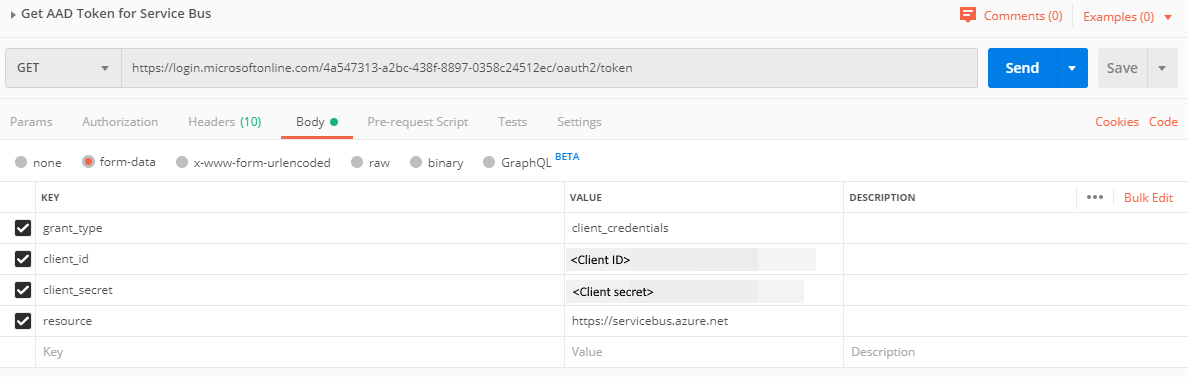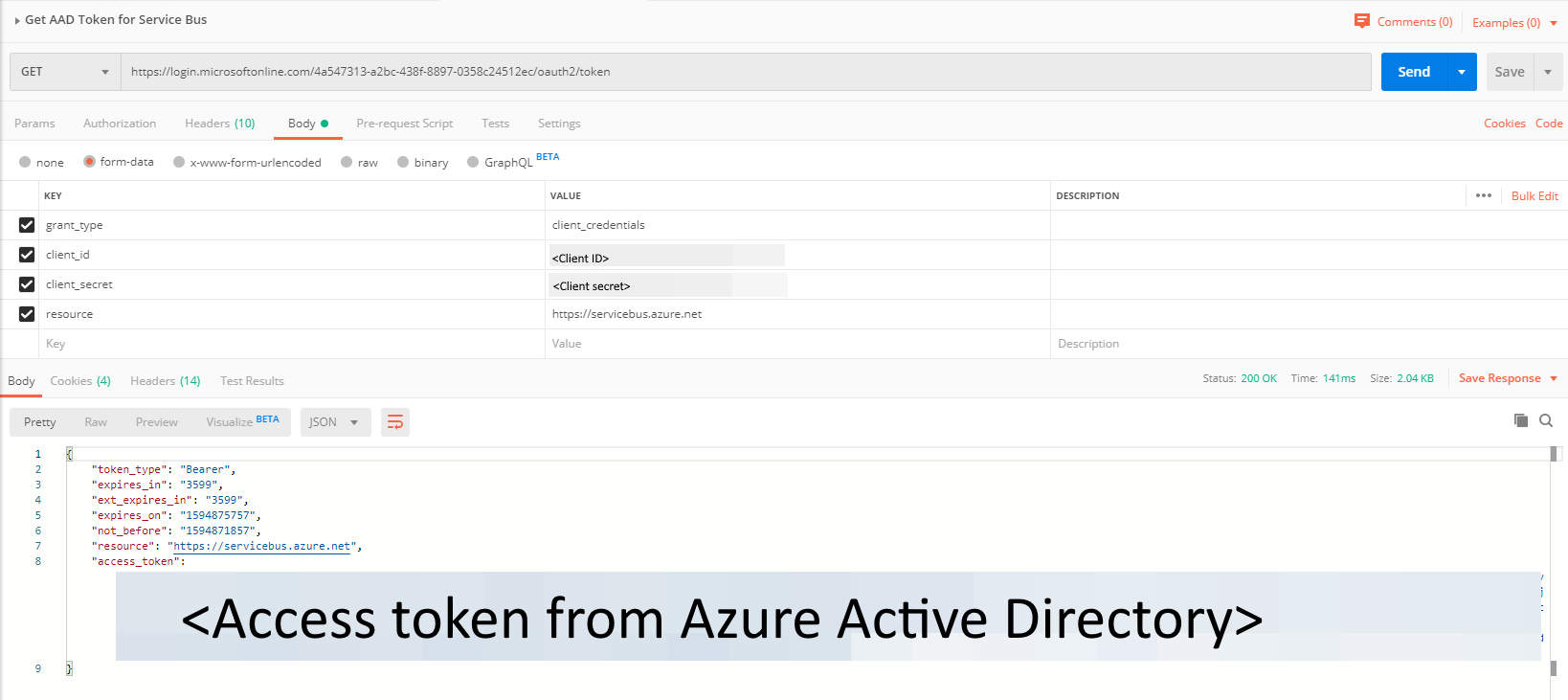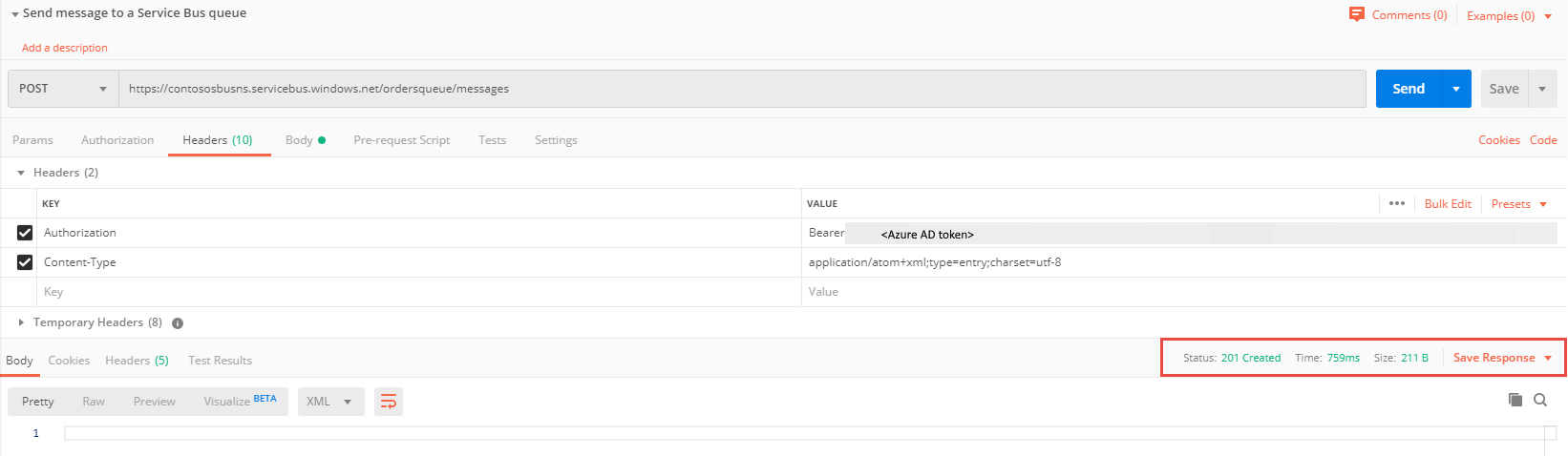Obtención de un token de Azure Active Directory (Azure AD) y su uso para enviar mensajes a una cola de Service Bus
Consulte Autenticación desde una aplicación para obtener información general sobre cómo obtener un token de Azure Active Directory (Azure AD).
En este artículo se proporciona un ejemplo de cómo obtener un token de Azure AD que puede usar para enviar mensajes a un espacio de nombres de Service Bus. Usa la herramienta Postman con fines de prueba.
Requisitos previos
- Siga las instrucciones de Inicio rápido: Use Azure Portal para crear una cola de Service Bus para crear un espacio de nombres de Service Bus y una cola en el espacio de nombres.
- Descargue e instale la aplicación de escritorio Postman.
Registro de la aplicación con Azure AD
El primer paso es registrar la aplicación con el inquilino de Azure AD y anotar los valores del identificador de inquilino, el identificador de cliente y el secreto de cliente. Usará estos valores más recientes al probar la API REST mediante la herramienta Postman.
Inicie sesión en Azure Portal.
En la barra de búsqueda, busque Azure Active Directory y selecciónelo en la lista desplegable.
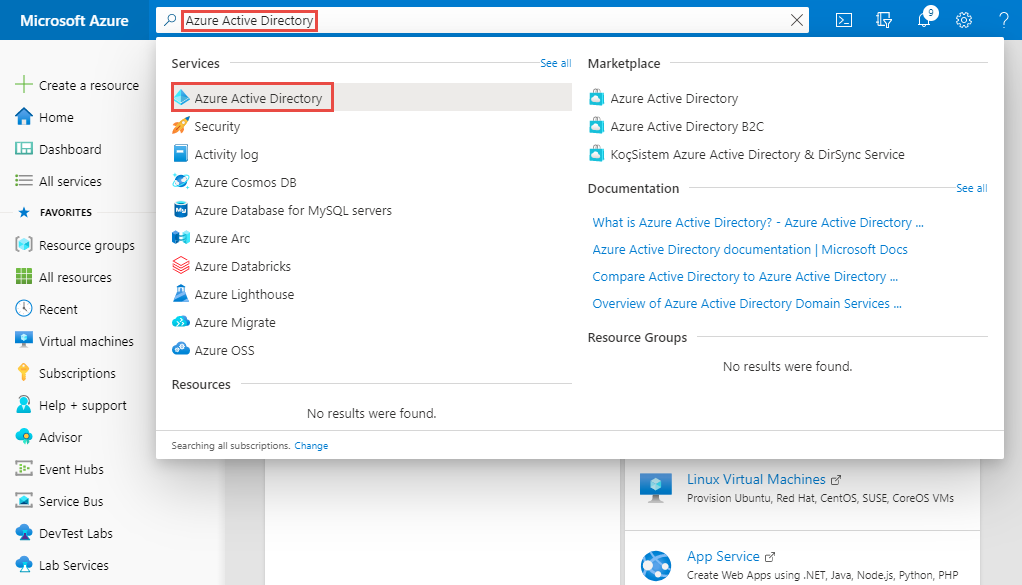
En la página Azure Active Directory , seleccione el vínculo Registros de aplicaciones en el menú izquierdo y, a continuación, seleccione + Nuevo registro en la barra de herramientas.
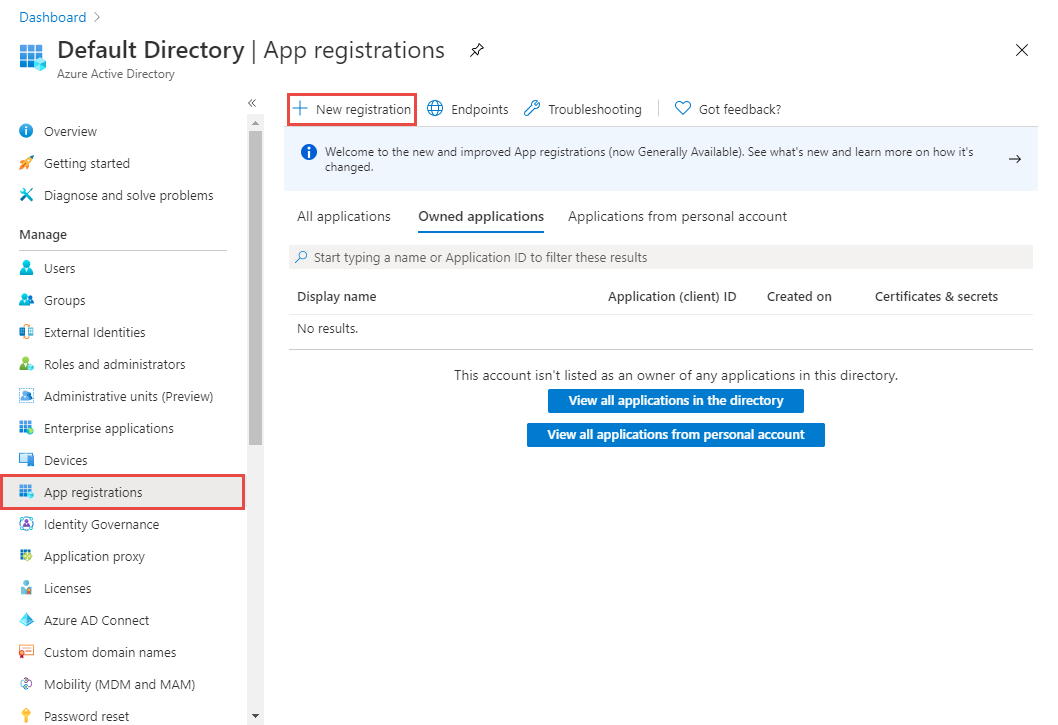
Escriba un nombre para la aplicación y seleccione Registrar.
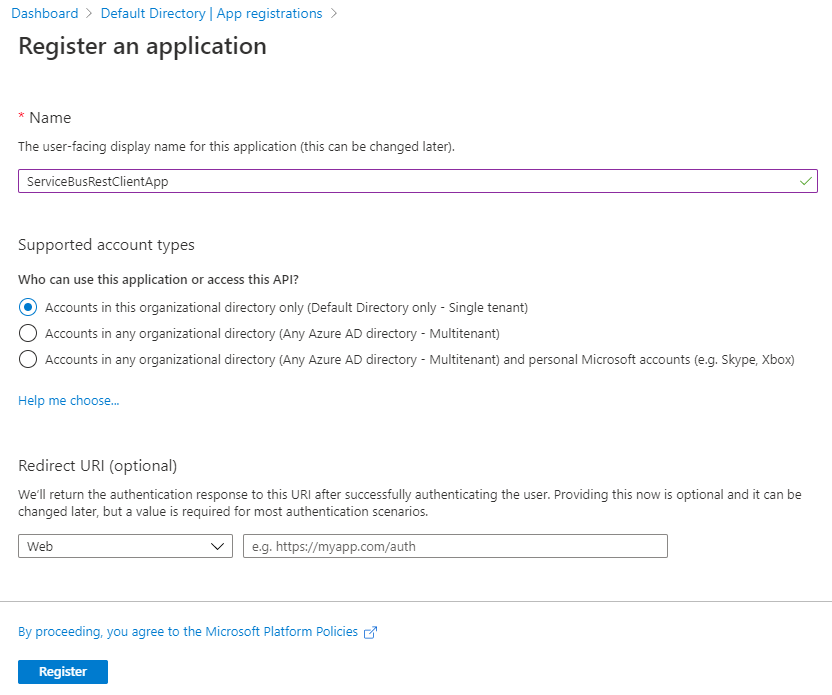
En la página principal de la aplicación, anote los valores de Id. de aplicación (cliente) e Id. de directorio (inquilino). Usará estos valores para obtener un token de Azure AD.
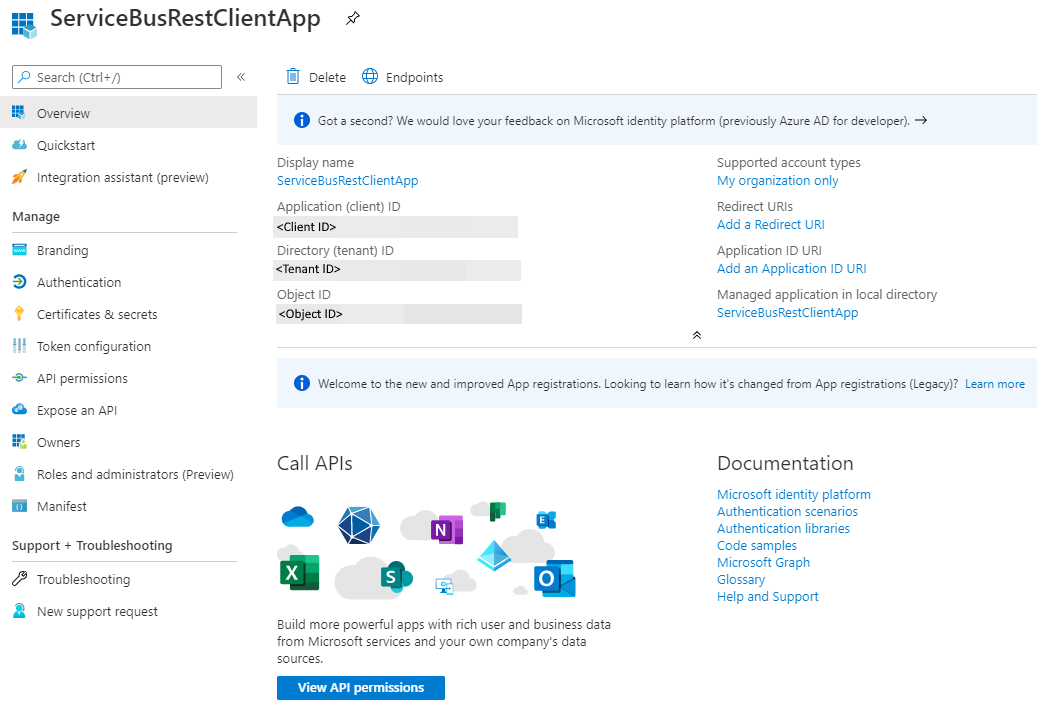
Ahora, seleccione Certificados & secretos en el menú izquierdo y seleccione + Nuevo secreto de cliente.
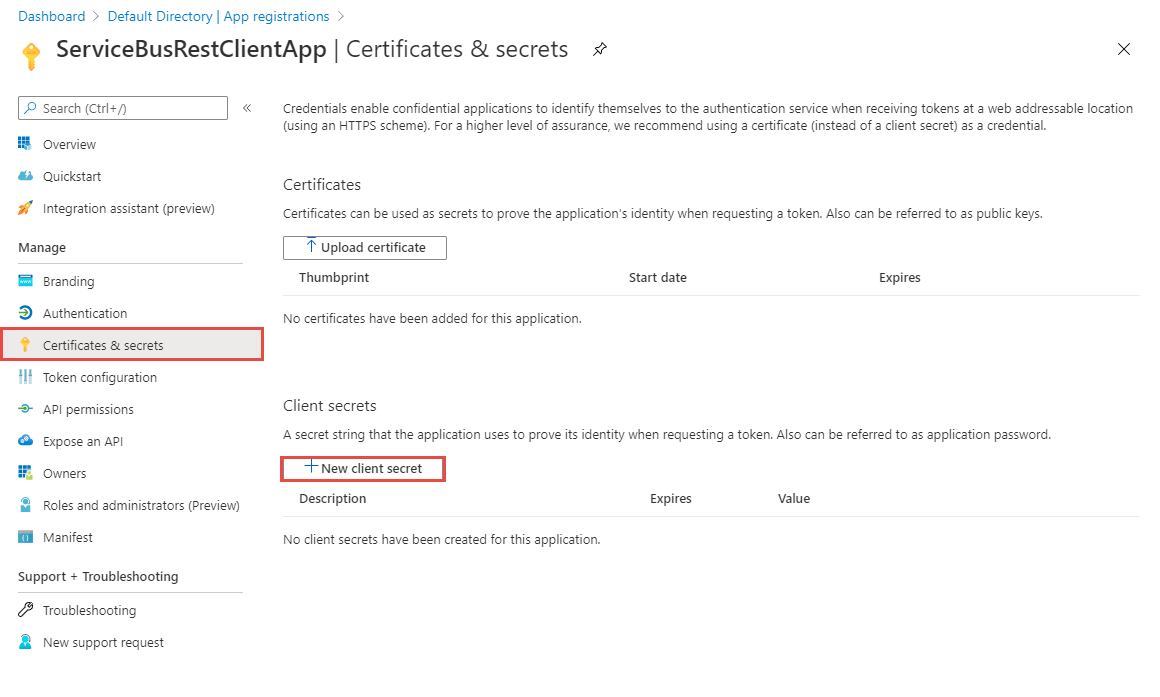
Escriba una descripción, seleccione cuándo expirará el secreto y seleccione Agregar.
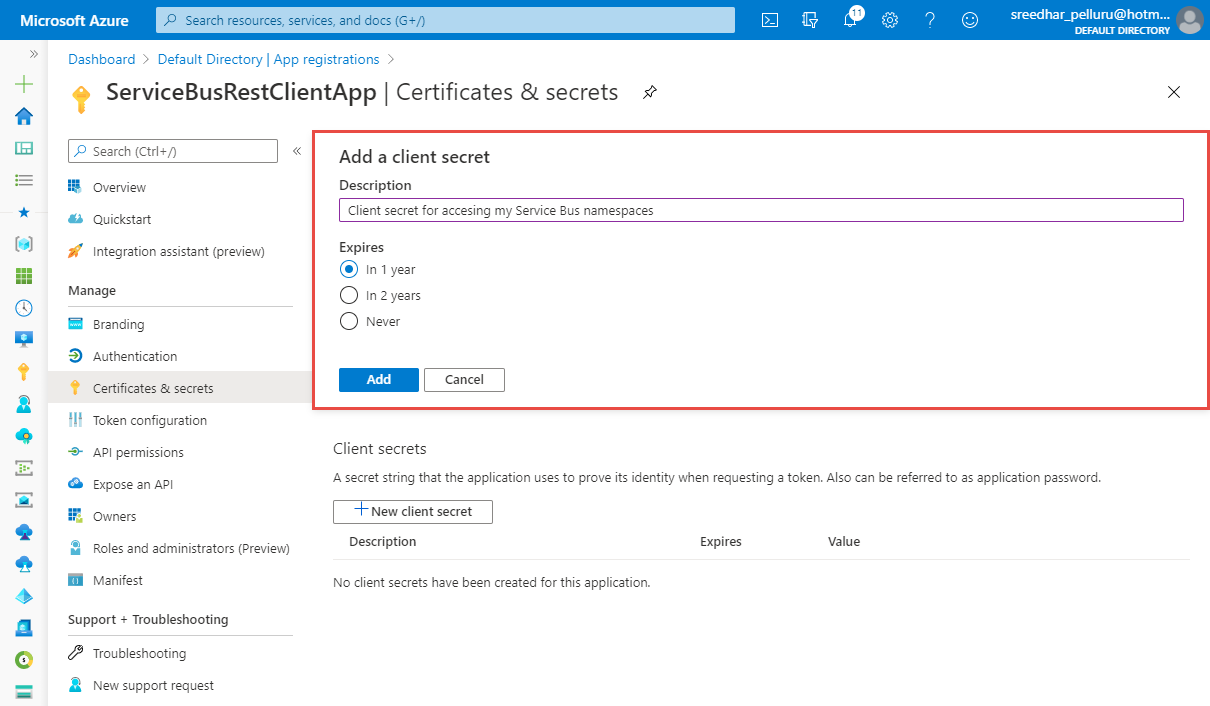
Seleccione el botón Copiar situado junto al valor secreto de la lista Secretos de cliente para copiar el valor en el Portapapeles. Péguelo en algún lugar. Lo usará más adelante para obtener un token de Azure AD.
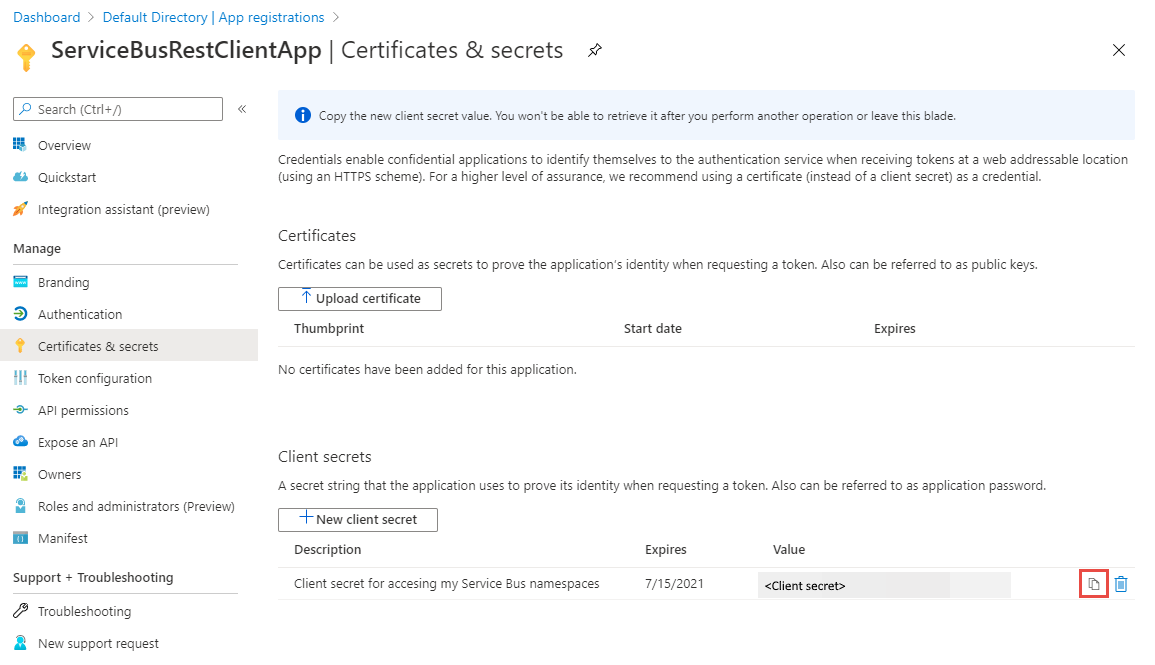
Adición de una aplicación al rol remitente de datos de Service Bus
En este ejemplo, solo se envía mensajería a la cola de Service Bus, por lo que se agrega la aplicación al rol Remitente de datos de Service Bus .
En la página Espacio de nombres de Service Bus, seleccione Control de acceso en el menú izquierdo y, a continuación, seleccione Agregar en el icono Agregar una asignación de roles.
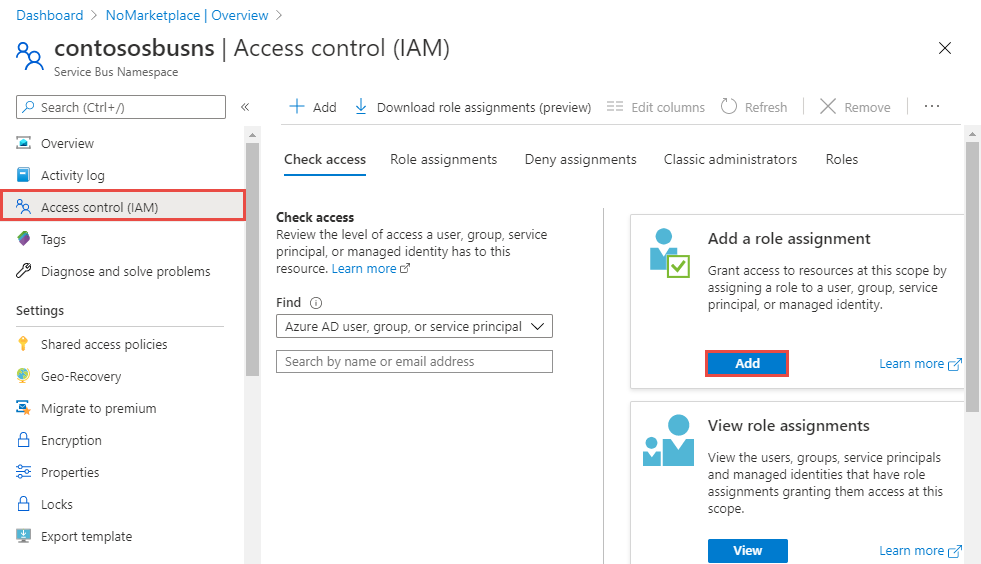
En la página Agregar asignación de roles, seleccione Azure Service Bus Remitente de datos para Rol y seleccione la aplicación (en este ejemplo, ServiceBusRestClientApp) para la entidad de servicio.
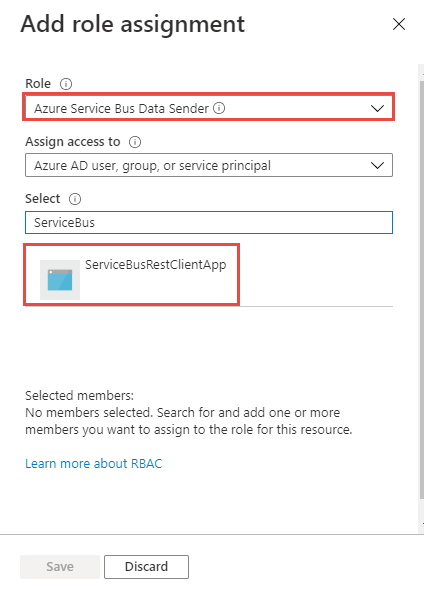
Seleccione Guardar en la página Agregar asignación de roles para guardar la asignación de roles.
Uso de Postman para obtener el token de Azure AD
Inicie Postman.
En el método , seleccione GET.
En el URI, escriba
https://login.microsoftonline.com/<TENANT ID>/oauth2/token. Reemplace por<TENANT ID>el valor de identificador de inquilino que copió anteriormente.En la pestaña Encabezados , agregue la clave Content-Type y
application/x-www-form-urlencodedpara el valor.Cambie a la pestaña Cuerpo y agregue las siguientes claves y valores.
Seleccione form-data.
Agregue
grant_typeclave y escribaclient_credentialspara el valor.Agregue
client_idla clave y pegue el valor del identificador de cliente que anotó anteriormente.Agregue
client_secretla clave y pegue el valor del secreto de cliente que anotó anteriormente.Agregue
resourceclave y escribahttps://servicebus.azure.netpara el valor.
Seleccione Enviar para enviar la solicitud para obtener el token. Verá el token en el resultado. Guarde el token (excepto las comillas dobles). Lo usará más adelante.
mensajes a una cola
En Postman, abra una nueva pestaña.
Seleccione POST para el método .
Escriba el URI en el formato siguiente:
https://<SERVICE BUS NAMESPACE NAME>.servicebus.windows.net/<QUEUE NAME>/messages. Reemplace<SERVICE BUS NAMESPACE NAME>por el nombre del espacio de nombres de Service Bus. Reemplace<QUEUE NAME>por el nombre de la cola.En la pestaña Encabezados , agregue los dos encabezados siguientes.
En la pestaña Cuerpo , seleccione raw para el tipo de datos y escriba
This is a messageo cualquier mensaje para el cuerpo.Seleccione Enviar para enviar el mensaje a la cola. Verá el estado como
Createdcon el código 201, como se muestra en la imagen siguiente.En la página espacio de nombres de la Azure Portal, puede ver que los mensajes se publican en la cola.
También puede usar service Bus Explorer (versión preliminar) en la página Cola de Service Bus , tal como se muestra en la siguiente imagen para recibir o ver mensajes.
Consulte también
Vea los artículos siguientes: